在Auto CAD中,全局比例的使用在日常画图中用的不多,但是要用的时候也是非常的实用,作用很大,当一个图形很大的时候无法显示所有的时候,双击鼠标滚轮中键可以显示整个图形,全局比例只能用于当前文档,下面就给大家做实例介绍,希望本文对大家有帮助,感兴趣的小伙伴可以关注了解下。
方法/步骤
第1步
这里为了演示CAD全局比例的使用和效果,我这里先画了一条长度为10000的直线,然后用线性标注工具标注一下长度,看到的效果如图所示。
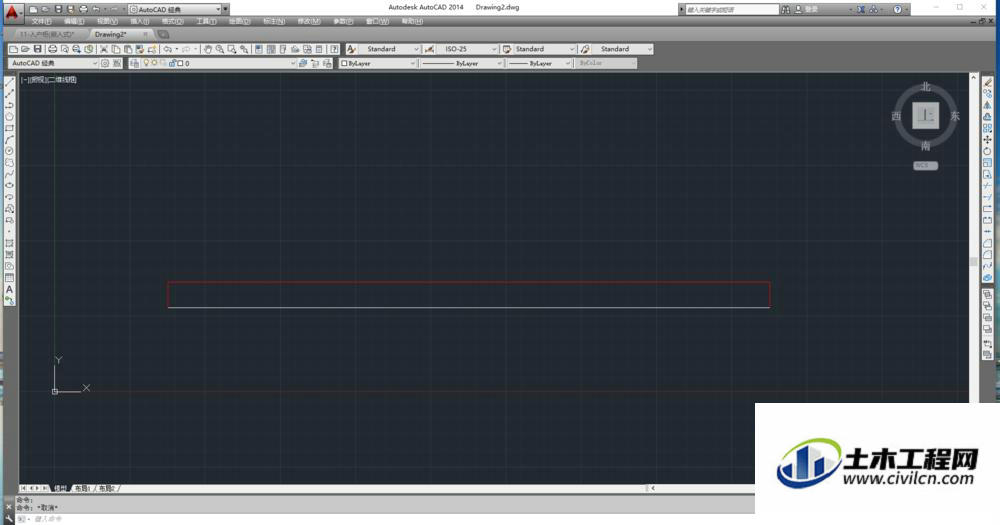
第2步
从图上可以看出的好像是画了一个长方形一样,我这里为了分清楚不是长方形,用红色把标注标红了,但是从图上看也不到标注显示的10000的数字,然后用放大的看看有没有10000数字的存在,如图所示。
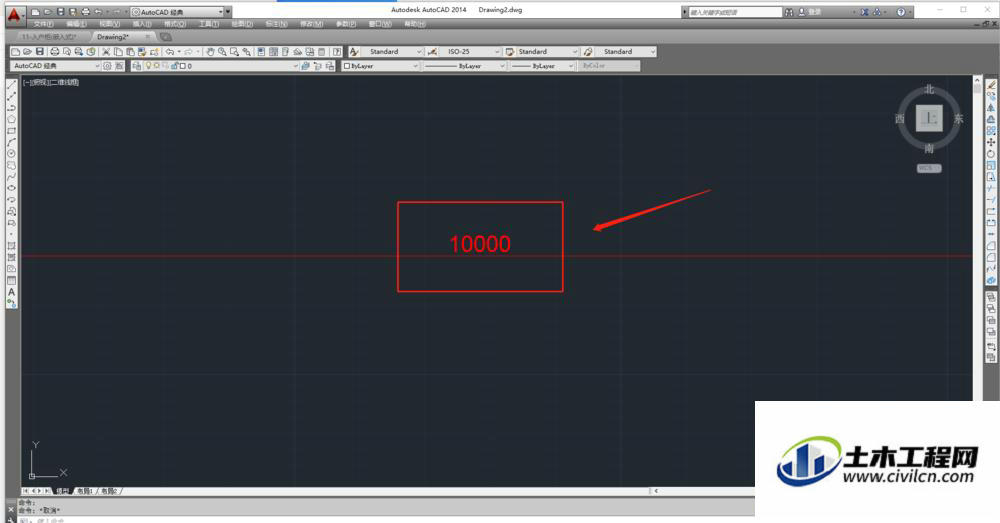
第3步
通过上一步放大很多倍才可以看到数字10000,但是在日常看图如果放大很多倍的话其他的图形也是会一起放大根本看不到全部的图形,那有些朋友会运用标注样式管理器-修改样式里面有个文字-文字高度调大几十倍,那我们看下效果如何。

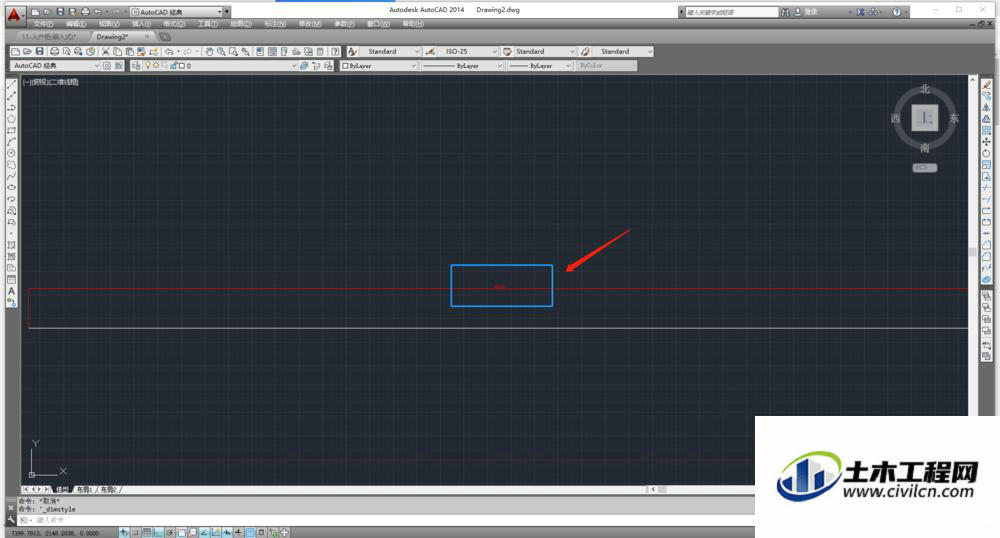
第4步
通过上一步的操作确实是有一定的效果,但是这样操作的效果不是正确的办法,因为你看到的两侧的箭头还是没有展示出来,那这里我们调整设置一下全局比例试试,还是在标注样式管理器-修改-调整右边有个使用全局比例,同样是设置和上一步一样的值为30,点击确定看看效果,效果是不是非常的明显,标注两边的箭头也是非常的清晰。
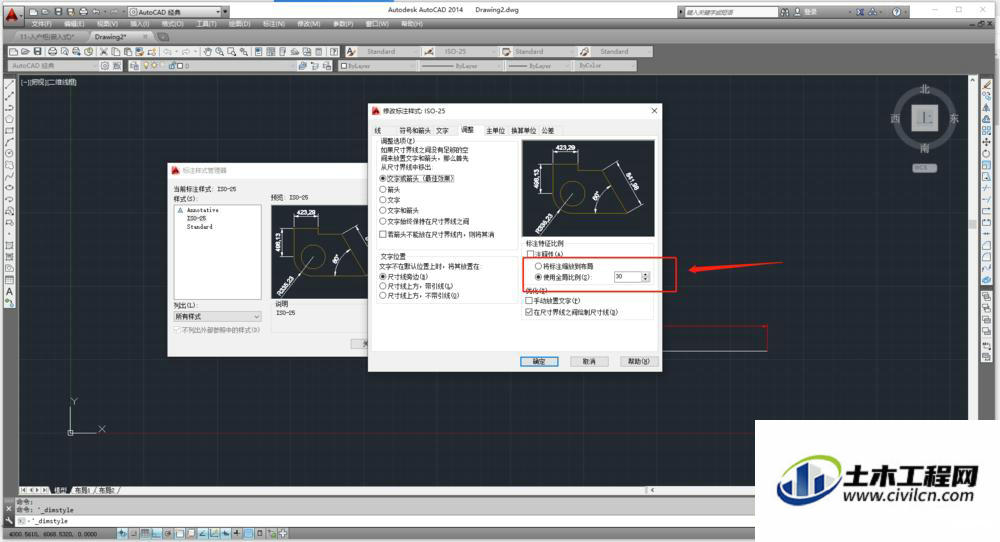
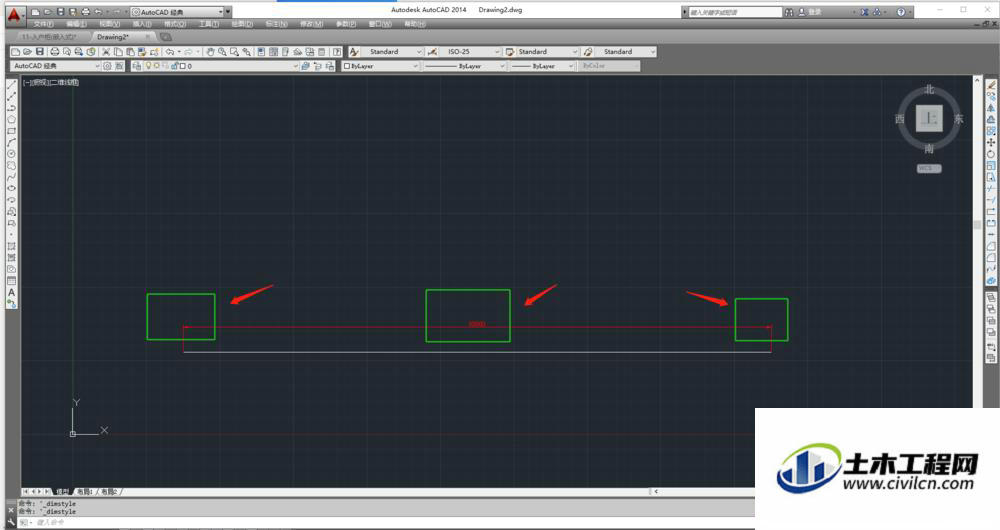
温馨提示:
以上就是关于“CAD全局比例如何用?”的方法,还不太熟悉的朋友多多练习,关注我们,帮你解决更多难题!
